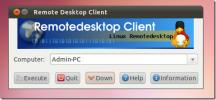Upgraden naar Linux Mint 19.3
Linux Mint 19.3 is uit met tal van verbeteringen aan de Cinnamon-desktopomgeving, een nieuwe kernel, evenals nieuwe stuurprogramma's, nieuwe software-updates en meer.
Als je Linux Mint 19.2 gebruikt en geïnteresseerd bent in een upgrade naar Linux Mint 19.3, hebben we je gedekt. Volg hieronder en leer hoe u uw systeem kunt laten werken met de nieuwste Linux Mint!
Maak een back-up
Het upgraden van Linux Mint is stabiel, maar er kan af en toe iets misgaan. Voordat je het probeert upgrade uw systeem Volg de stapsgewijze instructies hieronder voor de nieuwe Linux Mint 19.3 om te leren hoe u een back-up van uw systeem maakt.
Stap 1: Start de Timeshift-tool op uw Linux Mint-desktop door ernaar te zoeken in het app-menu.
Stap 2: Doorloop het installatieproces van Timeshift als dit de eerste keer is dat u het gebruikt. Als je hulp nodig hebt bij het voor de eerste keer instellen van Timeshift, raadpleeg dan onze uitgebreide tutorial over het gebruik van Timeshift op Linux.
Stap 3: Zoek in de Timeshift-app de knop 'Maken' en klik erop om een nieuwe momentopname van uw Linux Mint-systeem te maken. Houd er rekening mee dat deze momentopname enige tijd in beslag kan nemen, afhankelijk van hoe groot uw Linux Mint-systeem is.
Wanneer de momentopname is voltooid, is het back-upproces voltooid. Ga verder met het volgende gedeelte van de gids.
Upgraden naar 19.3
Het upgraden van Linux Mint kan worden gedaan door informatie in Apt te wijzigen en gebruik te maken van dist-upgrade zoals in Ubuntu. Om het upgradeproces te starten, opent u een terminalvenster door op te drukken Ctrl + Alt + T en volg het stapsgewijze proces hieronder.
Opmerking: de eenvoudige MintUpgrade-tool is alleen beschikbaar voor specifieke Mint-releases. Een upgrade van 19.2 naar 19.3 is niet mogelijk.
Stap 1: De eerste stap bij het upgraden van Linux Mint 19.2 naar 19.3 is het installeren van alle beschikbare updates op het systeem. Gebruik in het terminalvenster de bijwerken, upgrade, en dist-upgrade opdrachten om te controleren op software-upgrades en deze te installeren.
 sudo apt update sudo apt upgrade sudo apt dist-upgrade
sudo apt update sudo apt upgrade sudo apt dist-upgradeStap 2: Na het installeren van alle software-upgrades op uw Linux Mint-systeem, is het tijd om de softwarebronnen van Linux Mint te wijzigen zodat deze naar 19.3 in plaats van 19.2 verwijst. Doe open official-package-repositories.list in de Nano-teksteditor met de onderstaande opdracht.
sudo nano -w /etc/apt/sources.list.d/official-package-repositories.list
Zoek "tina" in het bestand en vervang het door "tricia". Deze regel moet er precies zo uitzien als in onderstaand voorbeeld want als het fout is, zal Linux Mint de nieuwe 19.3-softwarebronnen niet vinden en fouten en systemen maken problemen.

deb http://packages.linuxmint.com tricia main upstream import backport
Stap 3: Sla de bewerkingen op in de Nano-teksteditor door op te drukken Ctrl + O op het toetsenbord. Sluit vervolgens de Nano-teksteditor door op te drukken Ctrl + X op het toetsenbord.
Stap 4: Na het sluiten van de Nano-teksteditor is het tijd om de update-opdracht opnieuw uit te voeren op Linux Mint. De reden dat u de update-opdracht opnieuw moet uitvoeren, is dat de official-package-repositories.list is gewijzigd van "tina" (Mint 19.2) in "tricia" (Mint 19.3).
Werk in de terminal uw softwarebronnen bij met bijwerken.
sudo apt update
Met de bijwerken opdracht opnieuw uitvoeren, zal Linux Mint niet langer Mint 19.2-softwarebronnen gebruiken. In plaats daarvan wordt overgeschakeld naar Mint 19.3-versies.
Stap 5: Nu Linux Mint de 19.3-softwarebronnen heeft ingeschakeld, moet u de opnieuw uitvoeren upgrade commando, omdat er nieuwe updates beschikbaar zijn om te installeren. Deze updates zullen alle Linux Mint 19.2-software vervangen ten gunste van Linux Mint 19.3.
sudo apt upgrade
Houd er rekening mee dat de upgrade commando zal waarschijnlijk vrij lang duren (tot 30 minuten). Het vervangt al uw verouderde Linux-componenten door nieuwe uit de 19.3-softwarerepository. Wees geduldig!
Stap 6: Nadat alle software-upgrades op Linux Mint zijn geïnstalleerd, is het tijd om de dist-upgrade commando een tweede keer. Met de opdracht dist-upgrade kan Linux Mint updates voor 19.3 installeren die om verschillende redenen zijn achtergehouden.
sudo apt dist-upgrade
Net als de upgrade commando, de dist-upgrade de opdracht zal vrij lang duren om te voltooien, omdat er een heleboel pakketten moeten zijn opgewaardeerd tijdens de overgang van Linux Mint 19.2 naar Linux Mint 19.3. Leun achterover en wees geduldig en wacht erop compleet!
Stap 7: Typ nadat de opdracht dist-upgrade is voltooid sudo herstart in het terminalvenster om het systeem opnieuw op te starten.

Nadat u zich opnieuw op uw computer hebt aangemeld, is uw Linux Mint-systeem met succes geüpgraded naar Linux Mint 19.3. Genieten!
Een nieuw exemplaar van Linux Mint 19.3 krijgen

Upgraden naar Linux Mint 19.3 vanaf 19.2 is niet voor iedereen weggelegd. Als je liever een schone kopie van de nieuwe versie van Mint wilt ophalen, ga dan naar linuxmint.comen klik op de knop "Downloads" om de nieuwste ISO voor Linux Mint 19.3 te downloaden.
Zoeken
Recente Berichten
Hoe u uw eigen muziekstreamingserver op Linux instelt met Subsonic
Er zijn tegenwoordig veel verschillende soorten muziekservices. Zel...
Hoe de herstelmodus op Ubuntu te gebruiken
De Ubuntu-besturingssysteem wordt geleverd met een "herstelmodus". ...
Grdesktop is een Gnome Frontend voor Remote Desktop Client (rdesktop)
Veel netwerk- / systeembeheerders hebben een externe desktopclient ...